有用户跟小编反映自己的Win11小组件在加载内容时出现错误,不知道该如何解决。其实解决的方法很简单,只需要三个步骤即可解决,下面我们就来看看详细的操作步骤。
解决办法:
点击设备管理器
打卡搜索栏,在界面中选择设备管理器选项。
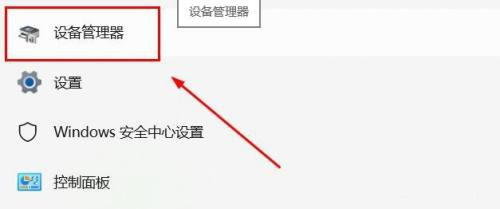
点击显示设备器
在跳转窗口中,选择显示设备器选项。
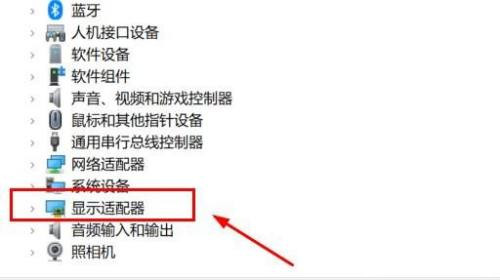
点击禁用设备
在下拉窗口栏中,点击将核心显卡禁用即可。

以上就是小编为大家带来的win11小组件加载此内容时出现错误的解决方法,希望对大家有所帮助,更多相关内容请继续关注江湾时代。
相关阅读:
Win11小组件打不开怎么办?Win11小组件打不开的解决方法
Win11左下角小组件怎么关闭?Win11左下角小组件关闭方法










